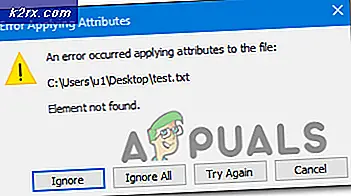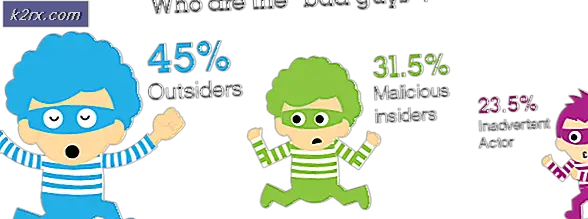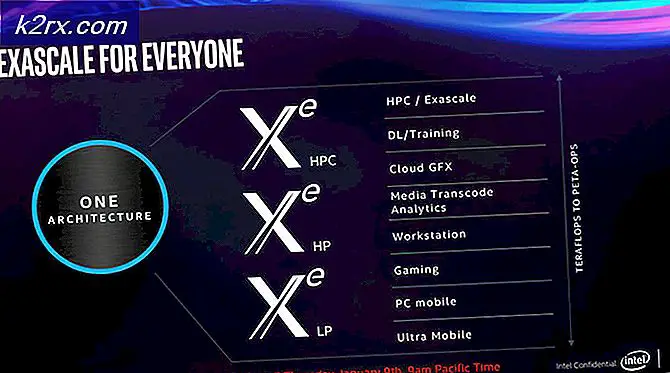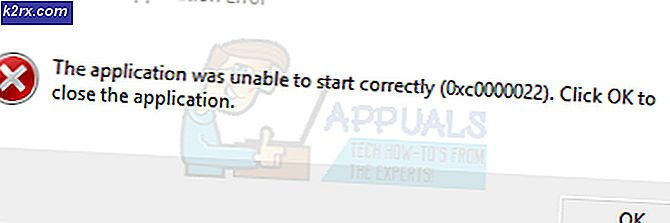Finn og erstatt streng / karakter / symbol med en ny linje i Notisblokk ++
Notepad ++ er en kildekode og teksteditor som mest brukes av programmerere for å redigere kodene sine i et enkelt miljø. Dette er den avanserte versjonen av standard Notisblokk, og den støtter flere språk. Det er mange funksjoner og verktøy som brukerne kan bruke til å redigere kildekoden eller teksten. Noen ganger vil brukere kreve å legge til nye linjer i sin eksisterende tekstfil. Imidlertid er det forskjellige alternativer du må angi før du prøver å erstatte dem med de nye linjene. I denne artikkelen vil vi lære deg hvordan du kan legge til nye linjer i Notepad ++ ved å bruke Finn og erstatt-verktøyet.
Erstatte streng / karakter / symbol med en ny linje
Avhengig av type tekst eller kildekode, kan den ha forskjellige strenger, tegn eller symboler. Det er forskjellige grunner til at en bruker trenger å legge til nye linjer etter en spesifikk streng i Notepad ++. Finn og erstatt i Notepad ++ ligner på de fleste tekstredigerere som tilbyr dette verktøyet. Imidlertid er det noen ekstra alternativer i Notepad ++, som kan hjelpe deg med å identifisere forskjellige typer tegn eller symboler. Vi skal bruke alternativet erstatt alt i trinnene nedenfor, men du kan også bruke finn neste og erstatte en enkelt streng for en ny linje. Du kan følge trinnene nedenfor for å prøve det:
- Åpen Notisblokk ++ ved å dobbeltklikke på snarveien eller søke i den gjennom Windows-søkefunksjonen.
- Klikk på Fil i menylinjen, velger du Åpen alternativet for å åpne en eksisterende fil, eller velg Ny for å opprette en ny fil, og legge til tekst i den.
- Klikk nå på Søk menyen i menylinjen og velg Erstatte alternativ. Du kan også holde på Ctrl tasten og trykk H å åpne Bytt ut vindu gjennom hurtigtaster.
- For streng, legg til ordet i ‘Finne hvaOg erstatt den ved å legge til\ r \ n‘Før eller etter ordet som vist nedenfor. Forsikre deg om at du velger Forlenget til Søkemodus.
Merk: Du kan også bare bruke\ n‘I stedet for å bruke‘\ r \ n‘. - Klikk på Erstatt alle knappen for å legge til nye linjer før eller etter strengen, avhengig av hvor du vil ha de nye linjene.
- For symbol, du trenger bare å legge til symbolet i første boks og legg til igjen neste linje kommando med et symbol i andre boks. Klikk på Erstatt alle knapp.
- Nå for karakter, legg til tegnet i den første boksen med Erstatte kategorien og den nye linjekommandoen med tegn i den andre boksen som vist nedenfor. Klikk deretter på Erstatt alle knappen for å legge til nye linjer før tegnet. Forsikre deg om at du velger Kampsak og Match bare hele ordet alternativer.